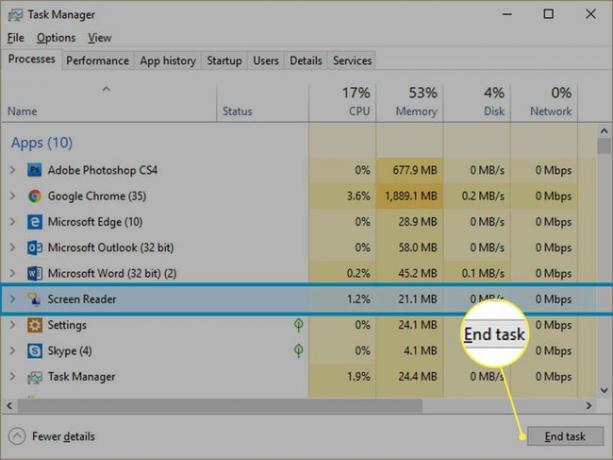Microsoft'ta Anlatıcı Nasıl Kapatılır
Microsoft Windows üzerinden erişilebilen Anlatıcı işlevi, sınırlı görüşe sahip kişilerin bilgisayar ekranlarında ne olduğunu "görmelerine" yardımcı olabilir. Ekran Okuyucusu, ekranda görünen metni okumak için ses kullanan bir ekran okuma uygulamasıdır.
Ekran Okuyucusu'nu kullanıyorsanız, ancak buna ihtiyacı olmayan biri bilgisayarınızı kullanmak istediği için kapatmak istiyorsanız, bunu yapmanın birkaç yolu olduğunu söyleyin.
Bu makaledeki yönergeler, Windows'un her sürümü için farklıdır. Windows 7, Windows 8 ve Windows 10 için talimatlar dahildir.
Klavyeyi Kullanarak Anlatıcı Nasıl Kapatılır
Ekran Okuyucusu'nu kapatmak için hızlı ve kolay bir klavye kısayolu vardır. Basitçe basın Win+Ctrl+Enter, yani, aynı anda aşağıdaki üç tuş:
- NS pencereler tuşu (muhtemelen klavyenizin sol alt veya sağ alt kısmında bulunan Windows logosu)
- NS Kontrol tuşu (muhtemelen klavyenizin sol alt ve sol alt kısımlarında Ctrl etiketli)
- NS Girmek anahtar
Windows 8'de, tuş kombinasyonu Kazan+Giriş.
Bu tuş kombinasyonuna bastığınızda, Ekran Okuyucusu sesinin “Anlatıcıdan Çıkılıyor” dediğini duymalısınız.
Bu kısayola izin vermeyecek şekilde ayarlarınızı değiştirmiş olabilirsiniz. Bunu değiştirmek için şuraya gidin: Ayarlar > Erişim kolaylığı > Dış sesve yanındaki kutuyu işaretleyin Kısayol tuşunun Ekran Okuyucusu'nu başlatmasına izin verin.
Ekran Okuyucusu Penceresinden Çıkarak Ekran Okuyucusunu Kapatın
Ekran Okuyucusu'nu başlattığınızda, bir Ekran Okuyucusu penceresi açılır. Kapatmak ve Ekran Okuyucusu'nu bitirmek için x sağ üst köşede veya öğesini seçin çıkış pencerenin içinde. Yine, Anlatıcı sesinin "Anlatıcıdan Çıkılıyor" dediğini duyacaksınız.

Windows 8, çıkmak istediğinizden emin olup olmadığınızı soran ek bir iletişim kutusu görüntüleyebilir.
Windows Ayarlarını Kullanarak Ekran Okuyucusunu Kapatın
Windows 10'da Ekran Okuyucusu ayarlarına (açma-kapama geçişi dahil) nasıl erişeceğiniz aşağıda açıklanmıştır.
Tıkla Windows logosu Ekranınızın sol alt kısmındaki veya pencereler klavyenizdeki tuşa basın.
Tıkla Ayarlar (dişli) simgesi.
-
Windows Ayarları ekranında, Erişim kolaylığı.
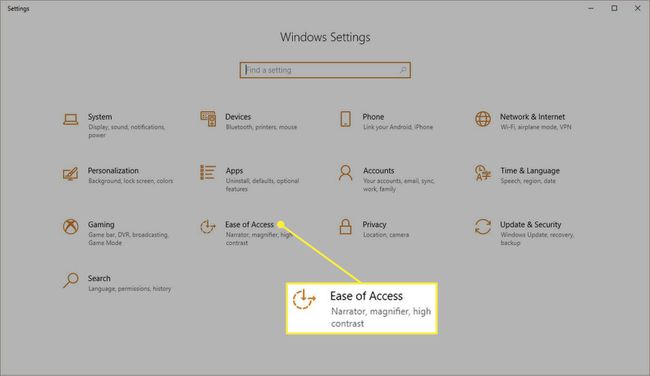
-
Sol sütunda, vizyon bölümünde, öğesini seçin. Dış ses.
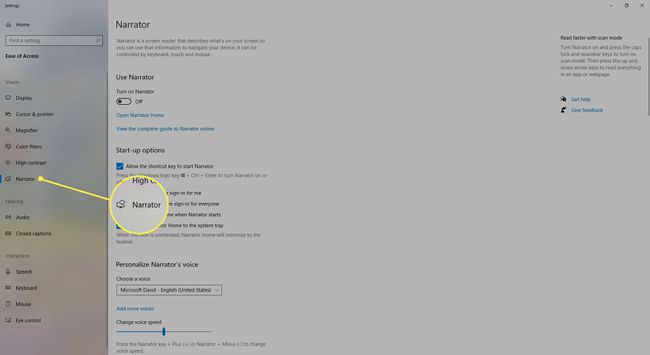
-
Altında Anlatıcıyı Kullan, geçiş anahtarına tıklayın Kapalı.
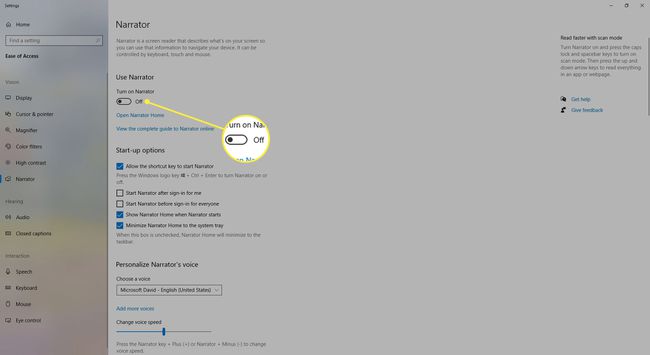
Anlatıcı sesi, "Anlatıcıdan Çıkılıyor" diyecektir.
İşte Windows 8 için süreç.
Boş alana sağ tıklayın başlangıç ekranı.
Seçme Tüm Uygulamalar menü çubuğunda, ardından Kontrol Paneli.
Denetim Masası penceresinde, öğesini seçin. Erişim kolaylığı > Erişim Kolaylığı Merkezi.
Ardından, seçin Bilgisayarın daha kolay görülmesini sağlayın.
yanındaki kutunun işaretini kaldırın Ekran Okuyucusu'nu aç ve tıklayın Uygulamak, sonra Tamam.
İşte Windows 7 için süreç.
Tıklamak Başlangıç ve seçin Kontrol Paneli.
Seçmek Erişim kolaylığı > Erişim Kolaylığı Merkezi.
Bir sonraki ekranda, tıklayın Bilgisayarı ekran olmadan kullanın.
yanındaki kutunun işaretini kaldırın Ekran Okuyucusu'nu aç. Tıklamak Tamam.
Son olarak, kapatın Anlatıcı program simgesi Görev çubuğunuza girin ve ayarın geçerli olması için bilgisayarınızı yeniden başlatın.
Anlatıcıyı Görev Yöneticisiyle Kapatın
Ekran Okuyucusu'nu başka bir yöntemle kapatamıyorsanız, Görev Yöneticisi ile zorla durdurmayı deneyin.
basmak Ctrl-Alt-Delete ve seçin Görev Yöneticisi.
-
Ne zaman Görev Yöneticisi açılır, seçin süreçler (Windows 7'de, Uygulamalar) sekmesi.

-
Altında İsim, aramak Ekran okuyucu.

-
Satırda herhangi bir yere sağ tıklayın ve Görevi bitir.